Alto uso de CPU en Fortnite: cómo solucionarlo en 4 sencillos pasos
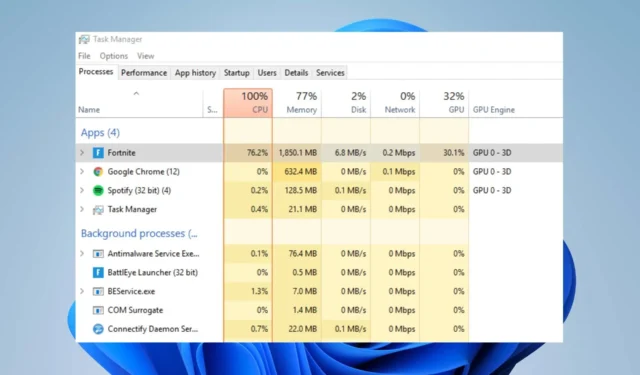
El alto uso de CPU de Fortnite es un problema molesto que la mayoría de los jugadores experimentan cuando juegan en sus PC. Afecta la jugabilidad, lo que provoca retrasos y demoras en el juego.
¿Qué causa el alto uso de la CPU en Fortnite?
El alto uso de CPU de Fortnite puede deberse a muchos factores. Algunos son:
- Tarjetas gráficas desactualizadas : se debe a que su sistema no puede acceder a las actualizaciones para corregir los errores que impiden que el dispositivo gráfico funcione correctamente, lo que hace que use más recursos del sistema de los necesarios para el juego.
- Requisitos del juego : Fortnite tiene requisitos del sistema que determinan las especificaciones de los dispositivos que pueden jugar el juego. Por lo tanto, puede experimentar el alto uso de CPU y el bajo uso de GPU de Fortnite si su PC no tiene la capacidad para ejecutar el juego.
- Interferencia de otras aplicaciones en ejecución : el rendimiento de su juego puede verse afectado por las actividades de otras aplicaciones. Cuando tiene muchas aplicaciones ejecutándose simultáneamente, no le da suficientes recursos del sistema a Fortnite, lo que provoca un alto uso de la CPU.
Estos factores pueden diferir en varios dispositivos. No obstante, puede solucionar el problema siguiendo los pasos que se describen a continuación.
¿Qué puedo hacer para corregir el alto uso de la CPU en Fortnite?
Antes de continuar con los pasos avanzados de solución de problemas, aplique estos:
- Desactive las aplicaciones en segundo plano que se ejecutan en su computadora.
- Desactive temporalmente el software antivirus de terceros.
- Reinicie Windows en modo seguro y verifique si persiste el alto uso de la CPU.
- Verifica los requisitos del sistema para Fortnite.
Si no puede solucionar el problema, continúe con las soluciones proporcionadas a continuación:
1. Deshabilitar aplicaciones en segundo plano
- Presione la tecla Windows+ Ipara abrir la aplicación Configuración .
- Seleccione Aplicaciones y haga clic en Aplicaciones instaladas .
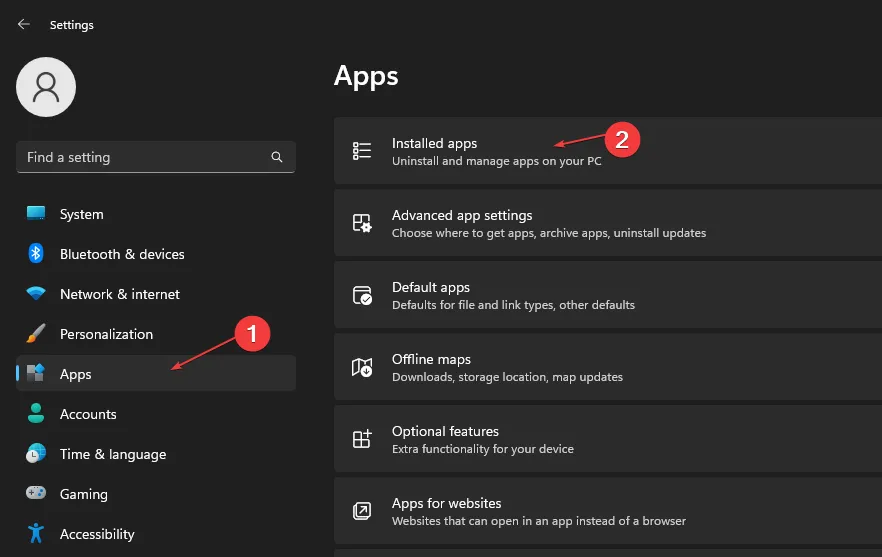
- Elija la aplicación, luego haga clic en los tres puntos y seleccione Opciones avanzadas.
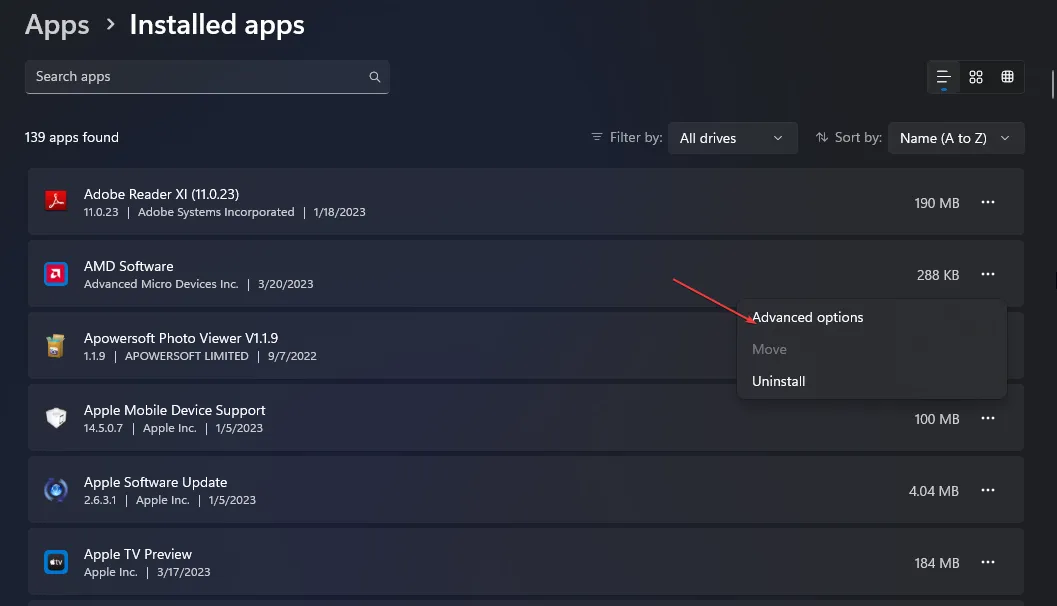
- Luego, toque el botón desplegable para los permisos de la aplicación en segundo plano y haga clic en Nunca.
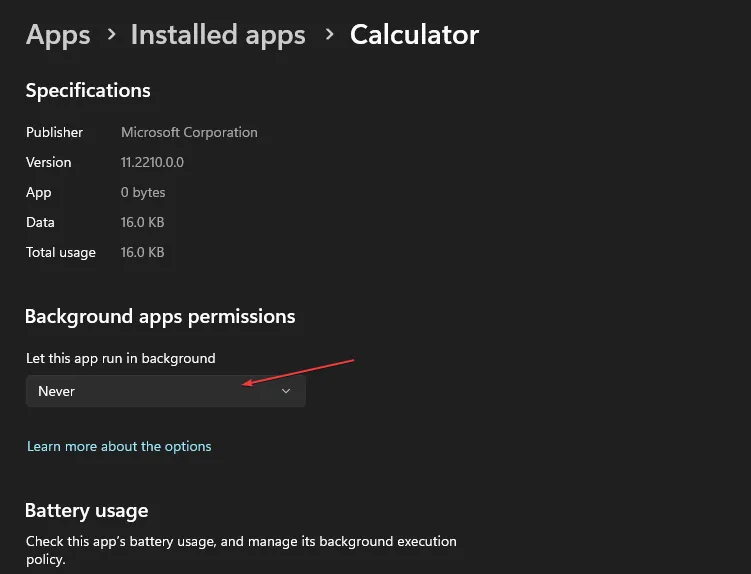
- Ahora, repita el mismo proceso para otras aplicaciones.
Deshabilitar la ejecución de aplicaciones en segundo plano evita que compitan con Fortnite por los recursos del sistema.
2. Actualice sus controladores de gráficos
- Haga clic derecho en el botón Inicio , luego seleccione el Administrador de dispositivos del menú desplegable.
- Expanda la entrada del adaptador de pantalla , haga clic con el botón derecho en el controlador del dispositivo y luego seleccione Actualizar controlador en el menú desplegable.
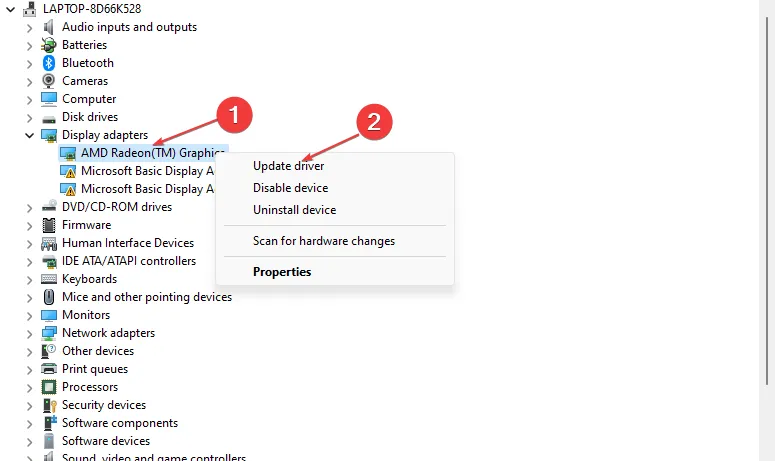
- Haga clic en Buscar automáticamente la opción de software de controlador actualizado.
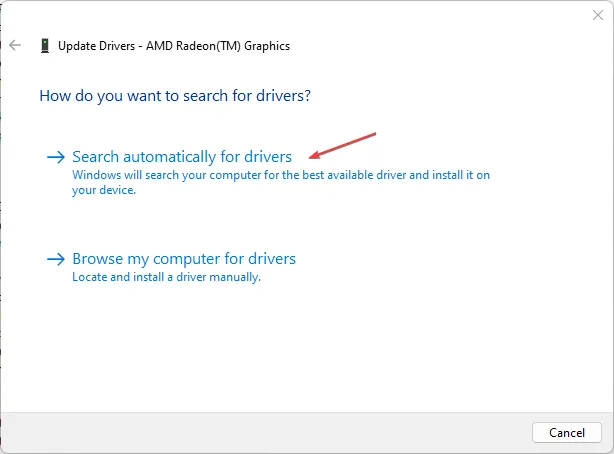
- Reinicie su PC.
La actualización de los controladores de gráficos corregirá errores y dañará las tarjetas gráficas que afectan el juego Fortnite en su computadora. Lea acerca de cómo actualizar los controladores de gráficos en Windows 11 si tiene algún problema.
3. Verifica los archivos del juego Fortnite
- Haga clic izquierdo en el botón Inicio , escriba Epic Games Launcher, luego haga clic en él para abrir la aplicación.
- Selecciona Biblioteca .
- Haga clic en el icono de 3 puntos para abrir Menú y seleccione Administrar en el menú desplegable.
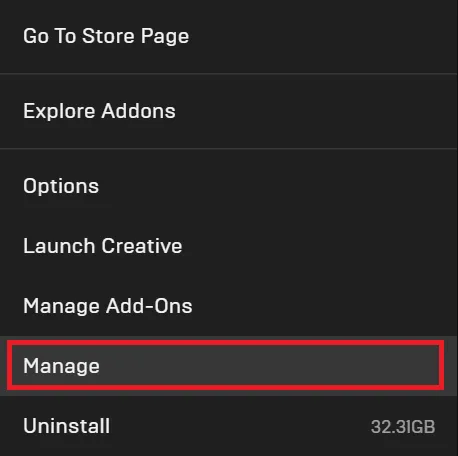
- Haga clic en el botón Verificar en la pestaña Verificar archivos. Después de la verificación, siga las instrucciones en pantalla.
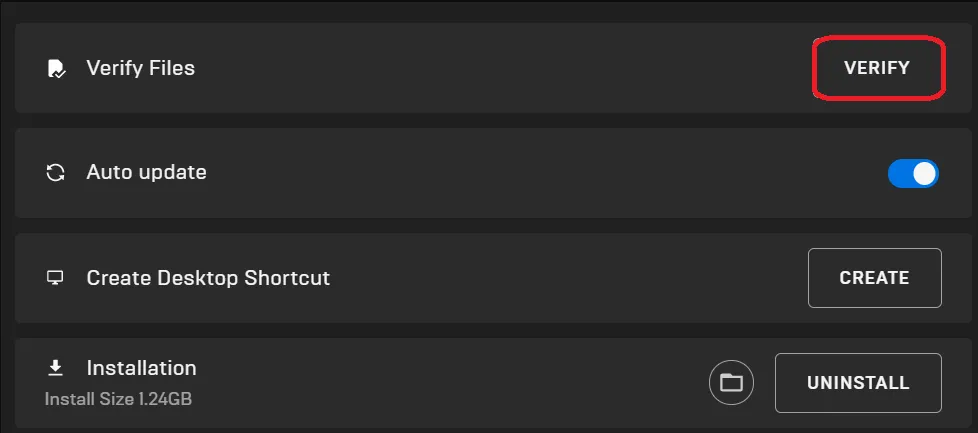
Verificando los archivos del juego verifica si los archivos del juego faltan o están dañados.
4. Descargue la última actualización de Epic Games Launcher
- Haga clic izquierdo en el botón Inicio , escriba Epic Games Launcher, luego haga clic en él para abrir la aplicación.
- Haga clic en el icono de Perfil en la esquina superior derecha. Seleccione Configuración en el menú desplegable.
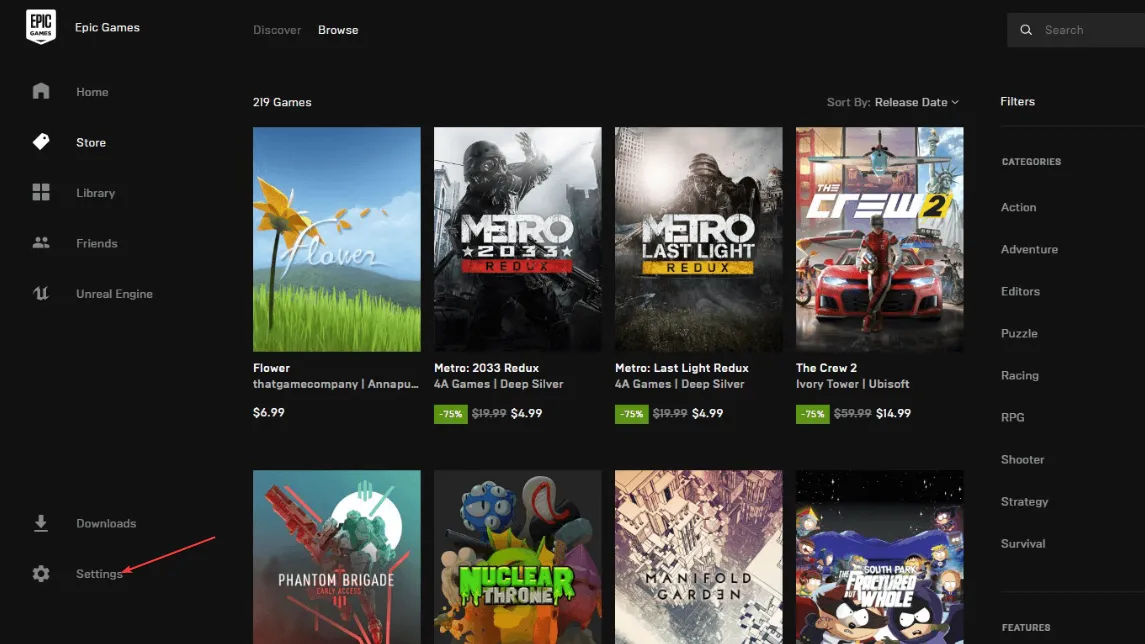
- Haga clic en el botón Instalar ahora , luego toque Sí si aparece la confirmación de UAC .
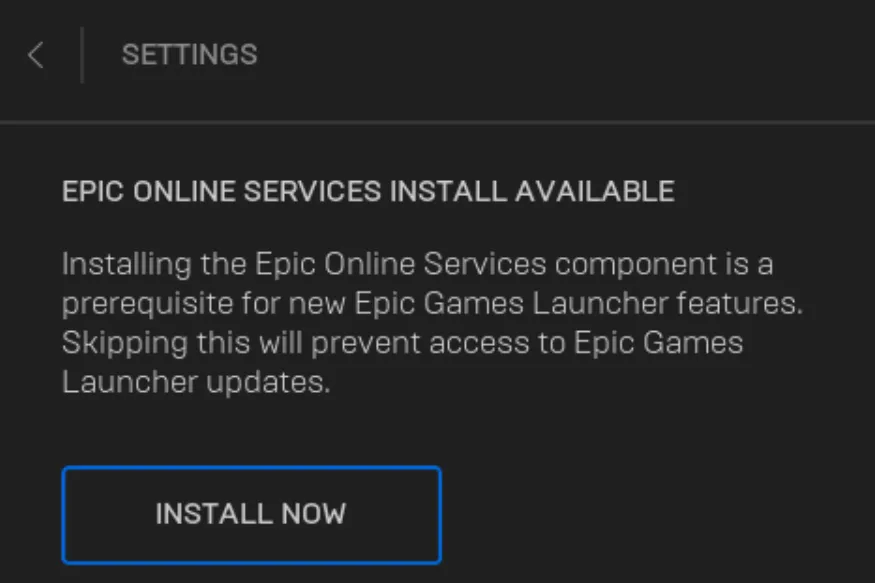
- Después de la actualización, inicie Fortnite y verifique si persiste el alto uso de la CPU.
La instalación de las últimas actualizaciones de Epic Games Launcher resolverá los errores que afectan a sus juegos y agregará nuevas funciones para mejorar el rendimiento.
Si tiene más preguntas o sugerencias, por favor déjelas en la sección de comentarios.



Deja una respuesta